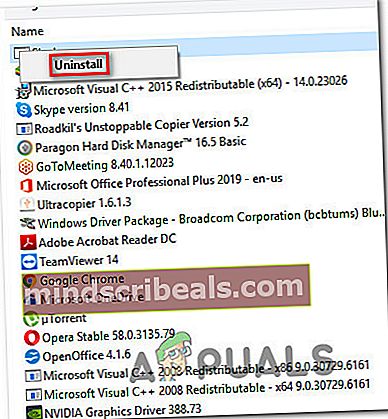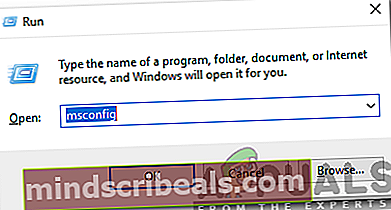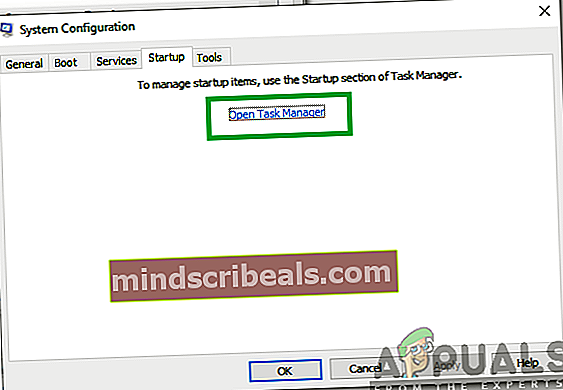Hvordan fikse ESRV_SVC_WILLAMETTE Event Viewer feil
Flere Windows-brukere har nådd oss med spørsmål etter å ha åpnet Event Viewer og oppdaget at den er full av kritiske feil som kan spores tilbake til ESRV_SVC_WILLAMETTE komponent. I de fleste tilfeller sier feilforklaringen at ESRV_SVC_WILLAMETTE komponenten ikke blir funnet eller er ikke riktig installert på den lokale datamaskinen. Problemet er rapportert å forekomme på Windows 7, Windows 8.1 og Windows 10.

Hva er ESRV_SVC_WILLAMETTE?
ESRV_SVC_WILLAMETTEstammer fra esrv_svc.exefilnavn er en fil som brukes av flere ekte Intel-komponenter, inkludert Intel Energy Checker og Intel driveroppdatering. Standardplasseringen for den er inne % Programfiler% \ Intel \ SUR \ WILLAMETTE \ ESRV \.
Hvis feilen du støter på, er pekt mot et annet sted, og du ikke installerte Intel-pakken på et egendefinert sted, vil du kanskje også vurdere muligheten for malware i forkledning. I dette tilfellet oppfordrer vi deg til å følge denne guiden (her) om å utføre en dyp skanning med Malwarebytes.
Hva forårsaker ESRV_SVC_WILLAMETTE Event Viewer feil?
Vi undersøkte dette problemet ved å se på forskjellige brukerrapporter og prøve forskjellige reparasjonsstrategier som de mest berørte brukerne har distribuert for å løse dette problemet. Som det viser seg kan feilen være forårsaket av en av følgende skyldige:
- Feil ved Intel-applikasjon - I de aller fleste rapporterte tilfellene vi analyserte, endte problemet med at Intel-applikasjonen ikke fungerte. Intel Driver Update og Intel Energy Checker er toppen av denne listen. Hvis du har en av disse programmene installert, kan du løse problemet ved å avinstallere dem eller i det minste installere dem på nytt.
- Ulike motstridende applikasjon - Det er også mulig at en annen tredjeparts tjeneste eller prosess som ikke lett kan identifiseres, faktisk forårsaker de konstante feilene i Event Viewer. I dette tilfellet bør du starte datamaskinen i Clean Boot-tilstand slik at du kan identifisere den skyldige og løse problemet for godt.
- Underliggende systemfilkorrupsjon - Korrupsjon av systemfiler er en annen årsak til problemet i dette tilfellet. Hvis dette scenariet gjelder for din nåværende situasjon, og du mistenker at problemet kan være forårsaket av et underliggende korrupsjonsproblem, bør kjøring av DISM- eller SFC-skanninger løse problemet.
Metode 1: Avinstallere Intel-applikasjonen som ikke fungerer
Som det viser seg, er denne hendelsesvisningsfeilen ofte assosiert med et Intel-program som ikke fungerer. I de aller fleste tilfeller peker berørte brukere mot Intel driveroppdatering og Intel Energy Checker. Hvis du bruker ett av disse to verktøyene eller et lignende som er publisert av Intel, må du følge trinnene nedenfor for å avinstallere applikasjonen til å løse for godt.
Her er en rask guide for å avinstallere Intel-applikasjonen som ikke fungerer, ved hjelp av Program og funksjoner nytte:
- trykk Windows-tast + R å åpne opp en Løpe dialogboks. Skriv deretter inn “Appwiz.cpl” og trykk Tast inn å åpne opp Programmer og funksjoner vindu.

- Når du er inne i Programmer og funksjoner Windows, bla nedover listen over tilgjengelige applikasjoner og finn verktøyet som Intel publiserer som du mistenker kan forårsake problemet (Intel driveroppdatering, Intel Energy Checker, eller noe annet)
- Når du klarer å identifisere applikasjonen som er kjent for å forårsake problemet, høyreklikker du på det og velger Avinstaller. Følg deretter instruksjonene på skjermen for å fullføre avinstallasjonen, og start deretter datamaskinen på nytt.
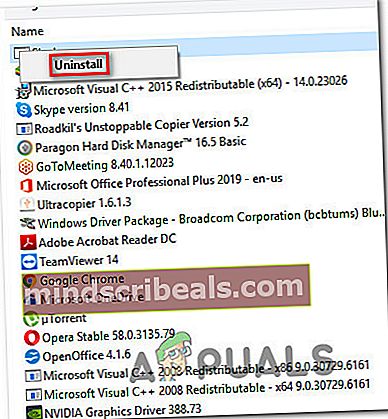
- Når neste oppstartssekvens er fullført, kan du se om det samme problemet fortsatt oppstår ved å bruke datamaskinen regelmessig og sjekke Event Viewer fra tid til annen.
Merk: Hvis du stoler på Intel-applikasjonen du nettopp avinstallerte, kan du installere den på nytt. De fleste berørte brukere har rapportert at problemet ikke lenger oppstod når applikasjonen ble installert på nytt.
Hvis det samme ESRV_SVC_WILLAMETTEfeil fremdeles dukker opp regelmessig, gå ned til neste metode nedenfor.
Metode 2: Rengjør oppstartsstatus
Hvis metodene ovenfor ikke tillot deg å oppdage den skyldige som kan forårsake Event Viewer feil, bør du kunne oppdage årsaken til problemet ved å starte systemet opp i Clean Boot-modus for å eliminere distraksjoner fra tredjeparter.
Hvis du la merke til at ingen nye Event Viewer feil som peker mot ESRV_SVC_WILLAMETTEvises mens systemet kjører i ren oppstartsmodus, er det klart at en tredjeparts tjeneste eller prosess forårsaker problemet. I dette tilfellet kan du følge en rekke instruksjoner for å identifisere komponenten som er ansvarlig for feilen og fjerne den fra systemet ditt.
Flere berørte brukere har rapportert at de klarte å løse problemet ved å starte datamaskinen uten noen tredjeparts tjeneste eller applikasjon. Her er en rask guide for å oppnå en ren oppstartstilstand for å eliminere muligheten for en programvarekonflikt:
- Først og fremst, begynn med å sørge for at du bruker en Windows-konto med administratorrettigheter.
- Trykk deretter på Windows-tast + R å åpne opp en Løpe dialogvindu. Skriv deretter inn “Msconfig” og trykk på E.nter å åpne opp Systemkonfigurasjon vindu. Når du blir bedt om av Brukerkontokontroll (UAC) vindu, klikk Ja å gi administrative privilegier.
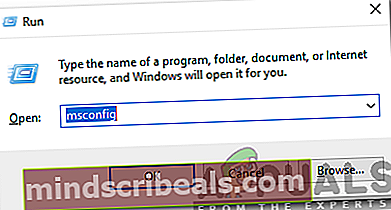
- Inne i Systemkonfigurasjon velger du Tjenester fra den horisontale menyen øverst. Når du kommer til riktig sted, begynn med å merke av i boksen som er tilknyttet Skjul alle Microsoft-tjenester.

Merk: Ved å ta dette trinnet sørger du effektivt for at du ikke deaktiverer viktige tjenester som operativsystemet ditt trenger.
- På dette tidspunktet bør du bare se en liste over tredjeparts tjenester. Hvis Microsoft-tjenestene er skjult, klikker du på Deaktivere alle knappen for å forhindre at tredjeparts tjenester forårsaker Event Viewer feil.
- Når tjenester som ikke er essensielle for at operativsystemet ditt fungerer, er skjult og resten er deaktivert, klikker du på Søke om for å lagre konfigurasjonen.
- Når du kommer så langt, flytt over til Oppstart fanen og klikk på Åpne Oppgavebehandling.
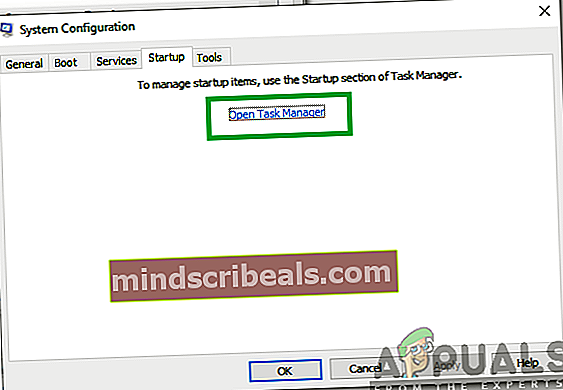
- Når du er inne i Oppstart kategorien i Oppgavebehandling, velg lære oppstartstjeneste individuelt og klikk på Deaktiver knappen knyttet til hver oppføring for å forhindre at de kjører ved neste oppstart.

- Når hvert oppstartselement er deaktivert, burde du ha oppnådd en ren oppstartstilstand. På dette punktet er alt du trenger å gjøre å lukke Oppgavebehandling og starte datamaskinen på nytt.
- Når neste oppstartssekvens er fullført, kan du begynne å bruke datamaskinen din normalt og se om du fremdeles ser feil i hendelsesviseren ESRV_SVC_WILLAMETTE.Hvis problemet ikke lenger oppstår, kan du konkludere med at en av tjenestene / appene du tidligere har deaktivert, forårsaker problemet.
- I dette tilfellet må du aktivere hvert element som du tidligere har deaktivert systematisk, og tilfeldig omstart til du klarer å identifisere den skyldige. Det vil ta deg litt tid, men til slutt vil du oppdage den skyldige som forårsaker problemet.
Hvis du fremdeles støter på ESRV_SVC_WILLAMETTEselv når du er i en ren oppstartsstatus, flytt ned til neste metode nedenfor.
Metode 3: Utføre SFC- og DISM-skanninger
Basert på forskjellige brukerrapporter kan korrupsjon i systemfiler også være ansvarlig for ESRV_SVC_WILLAMETTEEvent Viewer-feil. Selv om Intel Update Driver Software ikke er besmittet av korrupsjon, er det mulig at en avhengighet er, så feilen vil fortsatt være bundet til ESRV_SVC_WILLAMETTE.
Hvis dette scenariet er aktuelt, er den enkleste og minst påtrengende måten å fikse dette på å reparere ødelagte filer med verktøy som Implementering av bildeservice og -administrasjon (DISM)og SFC (systemfilkontroll).
Begge disse verktøyene er perfekt i stand til å løse problemet, men de gjør det på forskjellige måter, så det anbefales å kjøre dem begge. SFC er avhengig av et lokalt cache-arkiv for å erstatte ødelagte filer med ferske kopier mens DISM brukte Windows Update for å laste ned nye kopier for å erstatte korrupsjon.
Her er en rask guide til å kjøre en SFC og en DISM-skanning for å fikse korrupsjon og løse konstant ESRV_SVC_WILLAMETTEEvent Viewer-feil:
- trykk Windows-tast + R å åpne opp en Løpe dialogboks. Skriv deretter inn “Cmd” og trykk Ctrl + Skift + Enter for å åpne en forhøyet ledetekst. Når du blir bedt om av UAC (brukerkontokontroll), klikk Ja for å gi administrator tilgang.

- Når du er inne i den forhøyede ledeteksten, skriver du inn følgende kommando og trykker på Tast inn å initiere SFC skanning:
sfc / scannow
Merk: Når du har startet denne prosessen, anbefaler vi på det sterkeste at du stopper prosedyren ved å lukke CMD-vinduet manuelt eller ved å starte datamaskinen på nytt, siden du risikerer ytterligere korrupsjonsskade.
- Når prosessen er fullført, start datamaskinen på nytt og se om problemet er løst ved neste systemstart.
- Hvis du fortsatt merker det Event Viewer Feil peker mot ESRV_SVC_WILLAMETTE,følg trinn 1 igjen for å åpne en annen forhøyet ledetekst, og skriv deretter inn følgende kommando for å starte en DISM-skanning:
DISM / Online / Cleanup-Image / RestoreHealth
- Når prosessen er ferdig, må du starte datamaskinen på nytt og se om problemet er løst ved neste oppstartssekvens.